ارتقاء ویندوز سرور DC از 2016 و 2019 به ویندوز سرور 2022

معرفی
من از my series شروع به کار می کنم تا آزمایشگاه Hyper-V را در حال اجرای سرویس های Active Directory Domain مدیریت کنم. من ارتقاء in-place را از ویندوز سرور 2016 یا ویندوز سرور 2019 به ویندوز سرور 2022 انجام خواهم داد! من همچنین مقالات دیگری درباره به روز رسانی سرورهای دیگر مانند file servers ، Server Core، Windows Admin Center servers و غیره تا سال 2022 داشته ام. من به منظور ارتقاء domain controllers به یک نسخه سیستم عامل با نام تجاری جدید (که اساسا در زمان نوشتن این مقاله به طور کلی در دسترس نیست) انجام می دهم؟ چرا شما یک in-place upgrade یک domain controller را انجام می دهید؟
ما در ادامه مقاله به نحوه ارتقاء ویندوز سرور 2016/2019 به ویندوز سرور 2022 را به شما عزیزان آموزش می دهیم.
Environment & Plan
اجازه دهید با توصیف آنچه که محیط آزمایش Hyper-V من به نظر می رسد شروع به کار می کنم.
| نام سرور | سیستم عامل | رم | پردازنده |
| WS16-DC1 | ویندوز سرور 2016 دیتاسنتر | 4 گیگابایت | 4 vCPU |
| WS16-DC2 | ویندوز سرور 2016 دیتاسنتر | 4 گیگابایت | 4 vCPU |
| WS19-DC3 | ویندوز سرور 2019 دیتاسنتر | 4 گیگابایت | 4 vCPU |
| WS16-FS01-Core | ویندوز سرور 2016 دیتاسنتر Core | 3 گیگابایت | 4 vCPU |
| WS16-WinAdminCe | ویندوز سرور 2016 دیتاسنتر | 4 گیگابایت | 2 vCPU |
| WS19-SQL01 | ویندوز سرور 2019 دیتاسنتر | 8 گیگابایت | 4 vCPU |
| WS19-SSSE-01 | ویندوز سرور 2019 دیتاسنتر | 8 گیگابایت | 4 vCPU |
| WS22-FS02 | ویندوز سرور 2022 دیتاسنتر | 3 گیگابایت | 4 vCPU |
| WS22-FS03-Core | ویندوز سرور 2022 دیتاسنتر Core | 3 گیگابایت | 2 vCPU |
حافظه و CPU ها برای مرجع هستند. شما می توانید از هر گونه مشخصات کار برای شما و محیط های تست خود استفاده کنید. نقشه من این است که ISO را برای ویندوز سرور 2022 نصب کنید، ارتقاء سیستم عامل را انجام دهید، سپس verify everything هنوز هم همانطور که انتظار می رود کار ی کند. در اینجا برخی از جزئیات “WS16-DC1” قبل از ارتقاء وجود دارد. همانطور که می بینید، همه پچ شده اند (از روز سه شنبه اوت 2021).
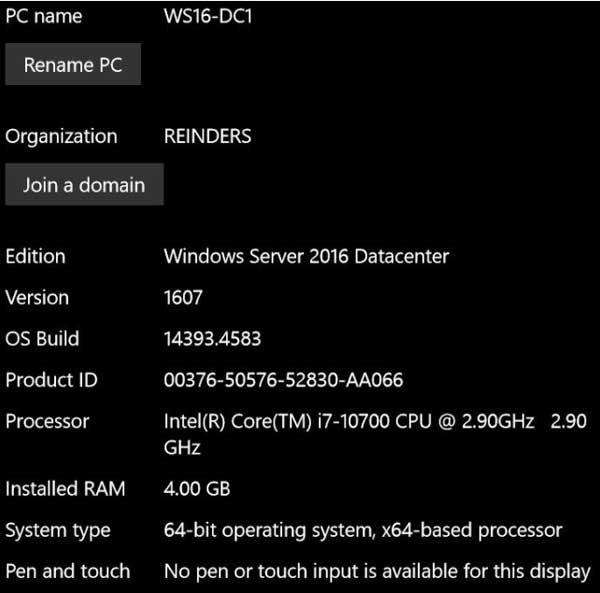
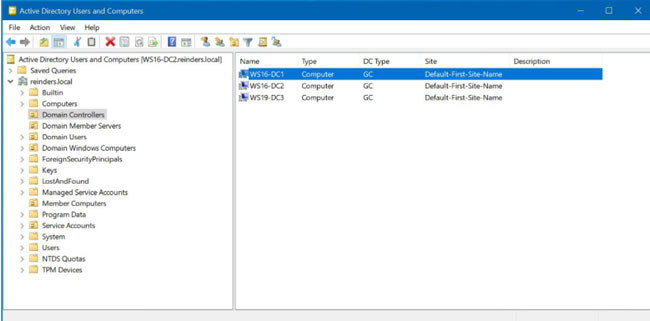
ارتقاء ویندوز سرور 2016 / 2019 به ویندوز سرور 2022
بیایید ارتقاء ویندوز سرور 2016 به ویندوز سرور 2022 را شروع کنیم. من فایل نصبی ویندوز سرور 2022 را در Hyper-V نصب کرده ام. من بر روی D: Drive دو بار کلیک می کنم و راه اندازی ویندوز سرور شروع می شود. صفحه Windows Server Setup باز می شود.
در صفحه Install Windows server بر روی گزینه Next کلیک کنید.
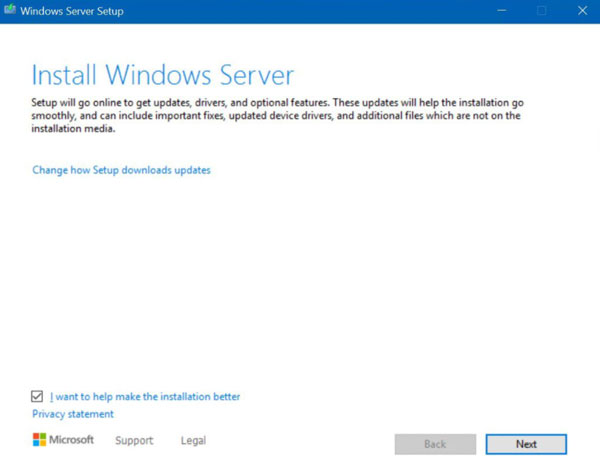
چند صفحه نمایش دیگر باز می شود checking for updates و وارد کردن کد فعال سازی (product key).
در صفحه Getting Updates چند لحظه صبر کنید.
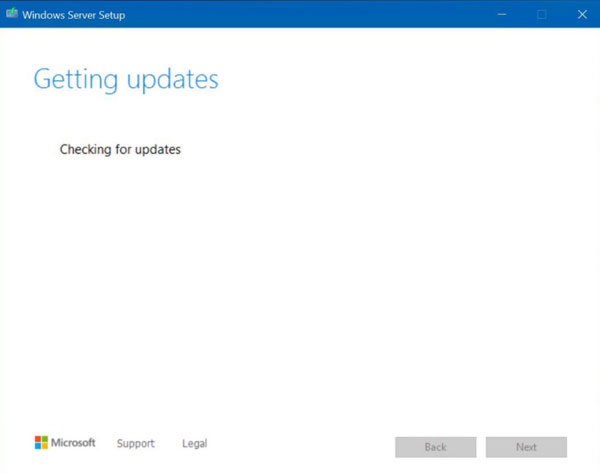
در صفحه Product Key، کد فعال سازی ویندوز سرور 2022 خود را در این مرحله وارد کنید.
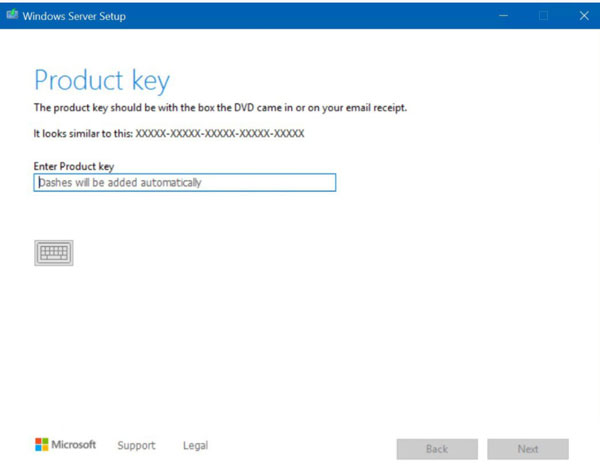
در صفحه «Select Image»، ما قصد داریم Desktop Experience خود را هنگام آپگرید حفظ کنیم. پس گزینه Windows Server 2022 Datacenter (Desktop Experience) را انتخاب می کنیم.
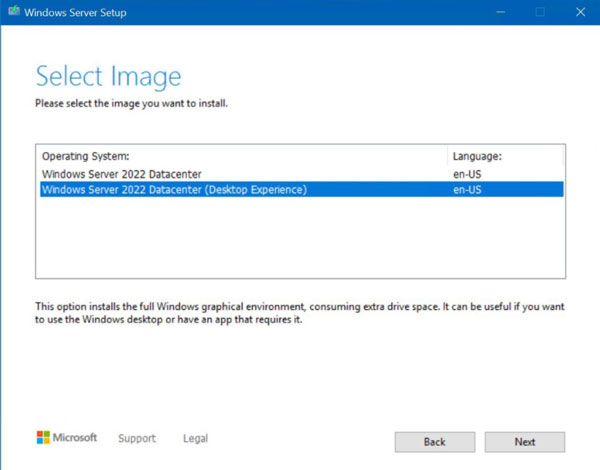
صفحه نمایش دیگر برای موافقت با شرایط مجوز باز می شود، بر روی گزینه Accept کلیک کنید.

در صفحه Choose What to keep، می توانید یکی از گزینه های Keep files, settings, and apps و یا Nothing را برای نگهداری فایل هایتان انتخاب کنید و سپس بر روی Next کلیک کنید.
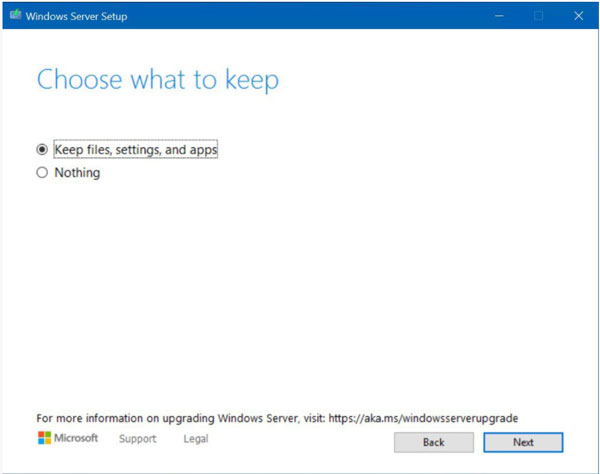
پس از کلیک بر روی Next، آخرین MCU (Monthly Cumulative Update) و SSU (Servicing Stack Update) را دانلود می کنید.
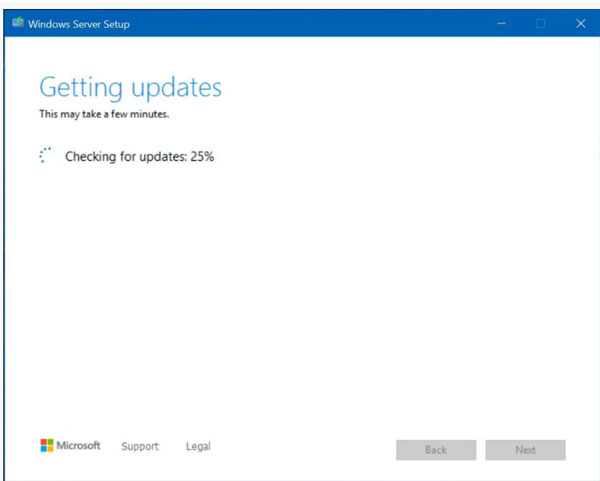
و هنگامی که با صفحه Ready to install رو به رو می شوید، بر روی گزینه Install کلیک کنید تا نصب آغاز شود.
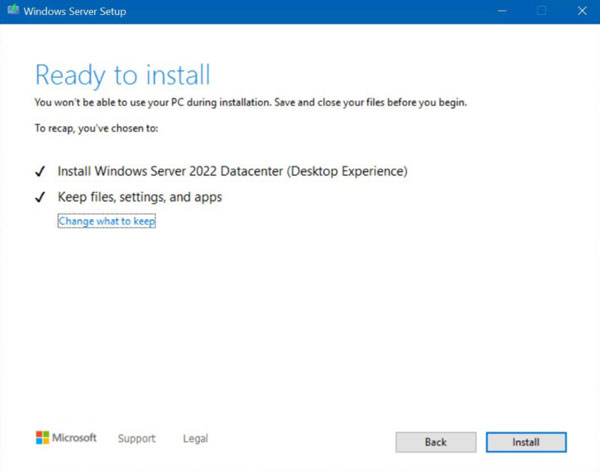
منتظر بمانید تا نصب به پایان برسد.
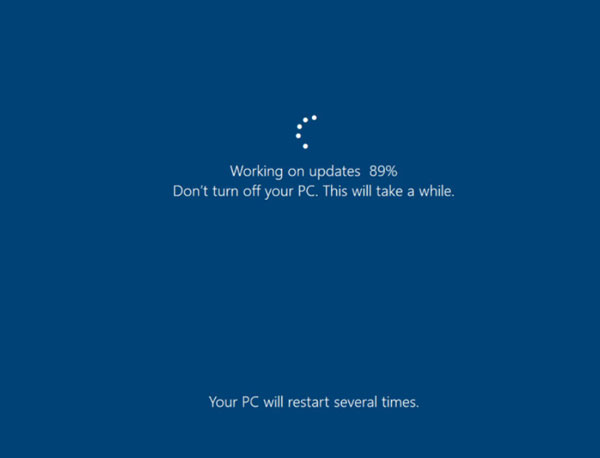
در این مرحله نصب و ارتقاء ویندوز سرور 2016 یا ویندوز سرور 2019 به ویندوز سرور 2022 با موفقیت به پایان می رسد.
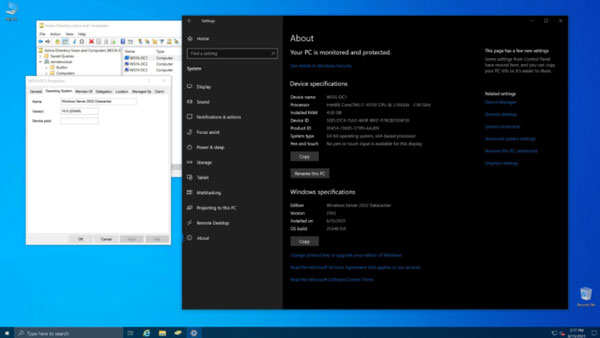
من فقط یک in-place upgrade از یک Domain Controller را اجرا کردم که ویندوز سرور 2016 را به ویندوز سرور 2022 ارتقا داد.
این واقعیت که ویندوز سرور 2022 در حال اجرا است اخبار عالی است. شما می توانید ببینید که Active Directory تا کنون خوب است. من به بخش Windows Update رفتم تا اطمینان حاصل کنم که ویندوز آپدیت شده است.
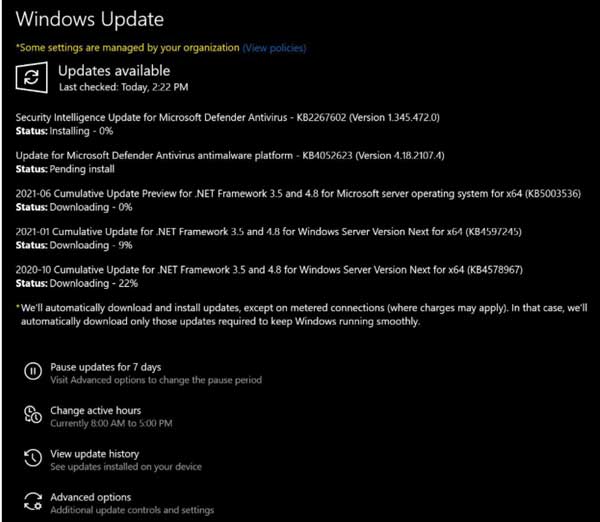
همانطور که گفتم، وقتی هنگام راه اندازی به Windows Update می روید، آخرین به روز رسانی های ‘Critical’ را دانلود می کند. این MCU است. بنابراینآپدیت های Windows Defender و .NET Framework به عنوان آپدیت های Critical نیستند. با این حال، این یک تمرین خوب است تا قبل از شروع کار خود به طور کامل پچ شود.
نتیجه گیری، توصیه ها و مراحل بعدی
مسلما، این یک محیط بسیار پایه است. سرورهایی که من شروع کردم مینیمال بودند، بدون برنامه های نصب شده. و در نتیجه کار با آن در هایپر وی، فرآیندی است آسان تر، با برنامه ریزی و درگیری کمتر، فکر کردن در مورد سخت افزار فیزیکی و انجام ارتقاء سیستم عامل است.
ویدیو ارتقاء ویندوز سرور 2016 به ویندوز سرور 2022
برای اطمینان از اورجینال بودن لایسنس و مناسب ترین قیمت ها، لایسنس ویندوز سرور 2022 را از باما سافت خریداری نمایید.
ممنون که تا انتهای مقاله نحوه ارتقاء ویندوز سرور 2016 به 2022 با ما همراه بودید، لطفاً سؤالات و نظرات خود را در قسمت دیدگاه ها، باما در میان بگذارید.
منبع: petri


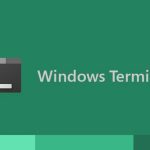


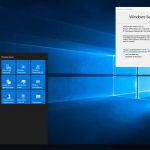
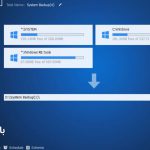

سلام وقتی ویندوز سرور رو ارتقاء میدیم ماشین های مجازی پاک میشن